3 Cara untuk Mengaburkan Latar Belakang pada Mesyuarat Zum pada Semua Platform
Mesyuarat dalam talian adalah mudah untuk berbincang tanpa hadir di satu tempat. Tetapi memandangkan anda boleh menyertai mesyuarat Zoom di mana-mana sahaja, ada masanya anda perlu melakukannya kaburkan latar belakang dalam Zum untuk menyembunyikan beberapa privasi. Walaupun di rumah, anda tidak mahu kumpulan itu melihat bilik anda kerana ia adalah peribadi. Syukurlah, terdapat pilihan pada Zum dengan latar belakang kabur. Baca lebih lanjut untuk melihat cara mendayakannya semasa mesyuarat dalam talian.
Senarai Panduan
Bahagian 1: Cara Mengaburkan Latar Belakang dalam Mesyuarat Zum [Sebelum Rakaman] Bahagian 2: Cara Mengaburkan Latar Belakang dalam Zoom Rakaman Mesyuarat [Selepas Rakaman] Bahagian 3: Soalan Lazim tentang Mengaburkan Latar Belakang dalam ZumBahagian 1: Cara Mengaburkan Latar Belakang dalam Mesyuarat Zum [Sebelum Rakaman]
Semua orang suka mengekalkan privasi mereka dengan mengaburkan latar belakang dalam mesyuarat Zum. Dan memandangkan pembangun mengetahui perjuangan ini, untuk mengelak daripada mengintip atau menyebabkan gangguan pada mesyuarat, mereka mencipta kesan kabur terbina dalam yang boleh anda gunakan semasa panggilan. Satu-satunya kelemahan ialah ia akan memberikan anda gaya rambut yang pelik tetapi masih mempunyai kesan yang baik untuk menyembunyikan kekacauan di belakang anda.
Langkah 1.Buka apl Zum pada komputer anda dan navigasi ke profil anda. Pilih butang "Tetapan" dengan ikon gear dan pergi ke menu "Latar Belakang & Penapis".
Langkah 2.Pilih pilihan "Kabur" untuk menerapkannya pada latar belakang anda. Pilihan lain untuk digunakan sebagai latar belakang ialah pemandangan seperti pantai, gunung, dsb.
Bahagian 2: Cara Mengaburkan Latar Belakang dalam Zoom Rakaman Mesyuarat [Selepas Rakaman]
Tetapi bagaimana jika anda mengadakan mesyuarat yang dirakam dan mendapati situasi yang mengganggu di latar belakang? Ini adalah masalah lain, tetapi dengan beberapa apl profesional, anda boleh mengaburkan latar belakang pada Windows, Mac, Android dan iOS. Lihat alat yang disyorkan di bawah.
Kaburkan Latar Belakang Mesyuarat Zum pada Windows/Mac
menggunakan Penukar Video AnyRec pada peranti desktop seperti Windows dan macOS adalah dicadangkan. Perisian ini mempunyai berbilang ciri penyuntingan video, termasuk penukar, editor metadata penggabungan, dsb. Ia mempunyai Pembuang Tera Air Video dengan kesan kabur untuk digunakan pada video. Dengan ini, anda boleh mengawal perkara yang hendak disembunyikan di latar belakang dan juga mengubah saiz kesannya dengan rela. Tambahan pula, ia menyokong pelbagai format video, termasuk MP4, MOV, WMV, HEVC, MKV, dan banyak lagi. Dengan AnyRec, ia dijamin untuk mengekalkan privasi anda pada mesyuarat Zum yang dirakam tanpa kehilangan kualiti.

Perisian pelbagai guna yang boleh mengaburkan latar belakang mesyuarat Zoom.
Muat naik fail dengan mudah dalam sebarang sambungan nama fail tanpa had saiz.
Betulkan bahagian video yang rosak secara automatik dan eksportnya dalam kualiti tinggi.
Konfigurasikan tetapan output untuk codec, format, resolusi dan kadar bingkai.
100% Selamat
100% Selamat
Langkah 1.Pasang dan lancarkan AnyRec pada komputer. Pergi ke menu "Toolbox" dan klik butang "Video Watermark Remover". Klik butang "Tambah" untuk mengimport mesyuarat Zum.
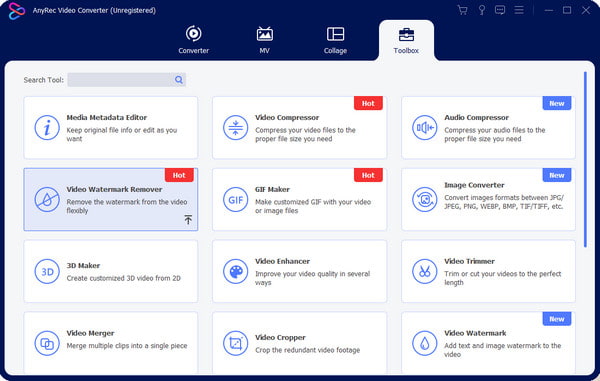
Langkah 2.Gunakan pengalih tanda air pada latar belakang dengan mengklik butang "Tambah Kawasan Mengalih Keluar Tera Air". Letakkan penanggal di tempat yang dikehendaki atau edit saiz dan kedudukannya.
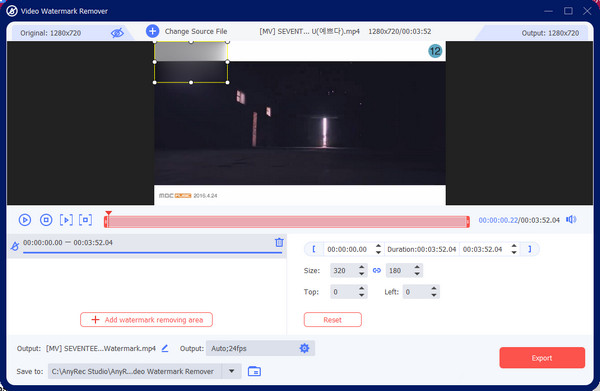
Langkah 3.Betulkan kualiti video dan data lain daripada menu "Output". Pilih menu lungsur turun format, resolusi dan pilihan lain. Kemudian, klik butang "OK" untuk menyimpan perubahan.
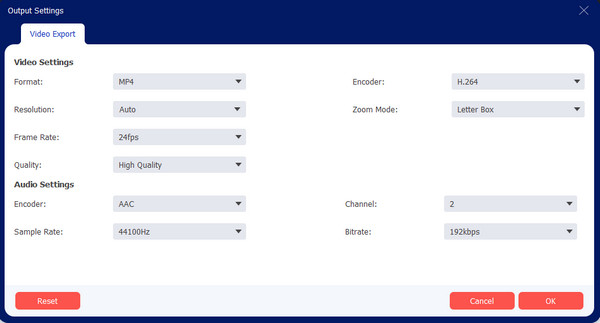
Langkah 4.Pilih folder video yang ditetapkan. Pergi ke menu "Simpan Ke" di bahagian bawah menu utama dan semak imbas folder komputer. Akhir sekali, klik butang "Eksport".
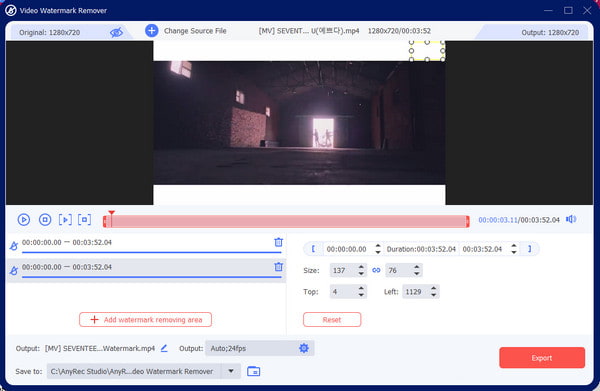
Kaburkan Latar Belakang dalam Zum pada iPhone/Android
Aplikasi Blur Video boleh membantu dengan latar belakang kabur Zoom untuk penyelesaian yang mudah pada telefon pintar anda. Ia menawarkan cara yang berbeza untuk kaburkan video dan menyokong format popular seperti MP4, 3GP dan WMV. Dengan kesan kabur gaya bebasnya, anda boleh mengawalnya dengan keamatan yang tepat. Selain itu, anda boleh terus berkongsi video di rangkaian sosial, termasuk Instagram, Snapchat dan lain-lain.
Langkah 1.Pergi ke App Store atau Google Play dan muat turun apl. Selepas memasangnya pada telefon anda, lancarkan aplikasi Blur Video dan pilih video Zum yang dirakam daripada galeri telefon.
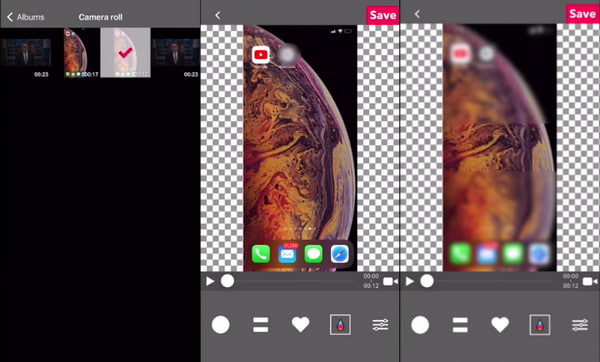
Langkah 2.Dengan alatan dari bahagian bawah halaman, pilih kesan kabur yang ingin anda gunakan. Letakkannya di kawasan yang anda ingin sembunyikan. Ulangi prosedur ke kawasan lain. Pratonton video dan eksportnya.
Bahagian 3: Soalan Lazim tentang Mengaburkan Latar Belakang dalam Zum
-
1. Bagaimana untuk mendayakan latar belakang kabur semasa mesyuarat Zum?
Katakan anda masih perlu menggunakan latar belakang kabur; anda masih boleh melakukannya dengan beberapa langkah. Pilih Anak panah atas sebelah Hentikan Video atau Mulakan Video. Kemudian, klik pada Pilih Latar Belakang Maya dan Butang kabur. Secara automatik, latar belakang anda akan kabur semasa mesyuarat.
-
2. Apakah petua terbaik untuk mesyuarat Zoom?
Mana-mana mesyuarat Zoom harus diambil serius, bermakna anda mesti bersedia untuk ke mana anda akan mengambilnya. Petua ini bukan untuk penyediaan tergesa-gesa; jika anda mengetahui anda akan mengadakan mesyuarat sebelum tarikh tersebut, anda boleh membersihkan bilik anda dan bersedia untuk perbincangan.
-
3. Bagaimana untuk melakukan latar belakang kabur Zoom pada Android dan iOS?
Lancarkan aplikasi Zum dan ketik Sertai. Tekan mana-mana sahaja untuk mendedahkan bar alat di bahagian bawah apabila mesyuarat bermula. Ketik Lagi dari bahagian bawah sebelah kanan skrin, kemudian ketik Latar belakang dan Penapis. Ketik pada Kesan kabur untuk digunakan pada latar belakang anda.
Kesimpulan
Artikel ini menyokong orang yang ingin menjaga privasi mereka mengaburkan latar belakang dalam Zum. Dan kerana mesyuarat dalam talian sentiasa berlaku, anda mesti mendayakan Zoom untuk mengaburkan latar belakang untuk melindungi latar belakang daripada gangguan. Selain itu, lebih banyak apl boleh menyelesaikan masalah anda dengan latar belakang yang tidak kabur, seperti AnyRec Video Converter. Aplikasi desktop yang mantap ini sangat baik untuk mengaburkan latar belakang video. Dan jika anda mahu kaburkan muka anda dalam video mesyuarat, anda juga boleh menggunakan AnyRec selepas merakam. Anda tidak boleh hanya mengaburkan latar belakang tetapi juga diri anda sendiri. Cuba sekarang dengan mengklik butang Muat Turun Percuma.
100% Selamat
100% Selamat
